Vítejte na Lightscribe.uzasne.cz
27.12.2007 - Po dlouhém trápení se na hostingu ic.cz, jsem se rozhodl jako Administrátor změnit hosting a přesenul jsem se pod křídla projektu uzasne.cz.
Vytvořil jsem systém pro Lightscribe.uzasne.cz, ten již nebude od 28.11.2008 používán, protože jsem nainstaloval nový CMS a to Wordpress 2.6.5 Myslím, že změna bude k lepšímu. Stará verze Lightscribe.uzasne.cz je stále dostupná.


Nepřátelé Lightscribe číslo 1:
VODA : Jeden z nejhorších protivníků – může poškodit LS vrstvu!
SLUNCE: UV záření tedy i veškeré zářivky co máte v CASU, a vydávají toto záření „pomáhá“ v blednutí Média, tak nenechávejte tato média rozhodně na přímém slunci ani na normálním. Nejlépe je Těmto médiům – ve spindlu či v Jewel krabičce.
Několikanásobné vypalování:
Všude se o tom píše, že to zvyšuje kontrast, ano je to tak, ale ne vždy sedí zcela přesně a na médiích se pak mohou objevit kruhy, které nevypadají vůbec hezky, doporučuji proto radši používat Kontrastní utilitu a počkat si těch pár minut navíc a rozhodně používat „Best“ režim. Kruhy jsou zřejmě způsobeny rovněž – nekvalitně vytvořenou šablonou – (DPI obrázku)
POZOR na DATA:
Ještě to sice není prokázané, ale doporučuji otočit systém vypalování LS, tedy – nejdříve LS, a teprve potom DATA – a nechat je ověřit – celkově doporučuji používat poloviční rychlost vypalování, než je nominální rychlost média, tedy radši pomaleji a bezpečněji a teprve po vypálení LS otočit Médium a vypálit data – budete tak mít jistotu, že jsou v pořádku.
Tvorba LS Šablon:
Nepodceňujte Velikost obrázků, z kterých tvoříte Šablony, radši jej dělejte z větších než z menších – pak vypadají lépe, doporučuji také obrázky pořádně zaostřit, dát do B&W – tedy na černobílé fotky, a zvyšte kontrast – dosáhnete pak Hezčích – výraznějších obrázků na médiích.
Otisky prstů:
Na média se z horní strany snažte nešahat nejlépe vůbec, a nebo co nejméně, neboť Na tato místa laser nemusí poté dobře pálit, a pokud otiskněte Váš prst na médium po vypálení, je to nevzhledné a špatně se čistí.
Popis mechaniky
Rychlá DVD vypalovací mechanika podporující všechny formáty jako např. DVD RAM, LightScribe, dvouvrstvé média atp. Je určena pro rozhraní SATA, čelo je v černé, bílé, nebo stříbrné barvě.
Parametry
| Barva | černá, bílá, nebo stříbrná |
| Balení | OEM |
| Provedení | interní |
| Výsuvný mechanismus | tray |
| Rozhraní | SATA |
| Cache paměť | 2 MB |
| Ochrana podtečení bufferu | technologie FlextraLink |
| LightScribe | ano |
| Rychlost zápisu CD-R | 48x |
| Rychlost zápisu CD-RW | 32x |
| Rychlost zápisu DVD+R | 18x |
| Rychlost zápisu DVD-R | 18x |
| Rychlost zápisu DVD+R DL | 8x |
| Rychlost zápisu DVD-R DL | 8x |
| Rychlost zápisu DVD+RW | 8x |
| Rychlost zápisu DVD-RW | 6x |
| Rychlost zápisu DVD-RAM | 14x |
| Formáty čtení | DVD-ROM, DVD+R, DVD+RW, DVD-R, DVD-RW, DVD-Video, DVD-RAM, CD-R, CD-RW, CD-DA, CD-ROM Mode1, CD-ROM/XA Mode2, Photo CD, CD-I, CD-Extra, CD-Text |
| Rychlost čtení CD-ROM | 48x |
| Rychlost čtení CD-RW | 40x |
| Rychlost čtení DVD-ROM | 16x |
| Rychlost čtení DVD+R DL | 8x |
| Rychlost čtení DVD-R DL | 8x |
| Rychlost čtení DVD-RAM | 12x |
| Přístupová doba CD-ROM | 150 ms |
| Přístupová doba DVD-ROM | 140 ms |
| Vypalovací software | ne |
| Rozměry (V x Š x H) | 42.3 x 148 x 173 mm |
| Hmotnost | 800 g |
Dokumentace
Použil jsem Nero CoverDesigner 2.3.1.3 z Nera 6.6.1.4, protože v Neru 7.2.0.3b byla technologie LightScribe nefunkční. Jako druhý si vytvoříme popisek v programu SureThing CD/DVD Labeler 4.3.0.196.
Ještě než se pustíme do samotného vypalování, podíváme se na některá nastavení a diagnostiku LightScribe. V menu programu se nalézá položka File – Preferences (v české verzi Soubor – Nastavení) a po jejím odkliknutí přejděte na položku LightScribe. Zde si můžete nastavit kvalitu popisku, vybrat vypalovačku a nastavit si velikost šablony v dpi.
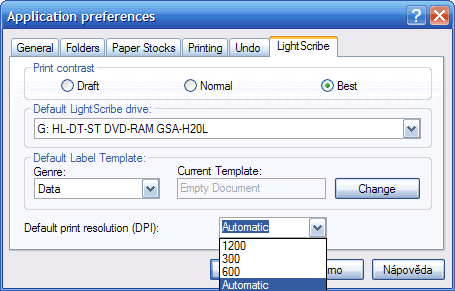
V menu Help (Nápověda) se nachází položka About LightScribe, je to jakási diagnostika systému LS. Dozvíte se, kdo je výrobcem mechaniky, její označení, verzi firmwaru, verzi ovladače LightScribe a v neposlední řadě číselné označení výrobce disku (v tomto případě je to CMC Magnetics).
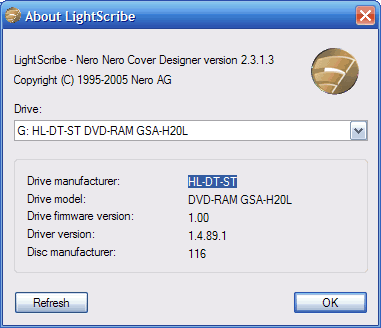
Vytváření popisku můžete spustit z Nera přes ikonku LS, nebo můžete spustit přímo Nero CoverDesigner. Nejlepší je vytvořit si to, co chceme dostat na médium, v nějakém grafickém editoru. Možnosti NCD jsou opravdu určené jen pro vytváření jednoduchých popisků.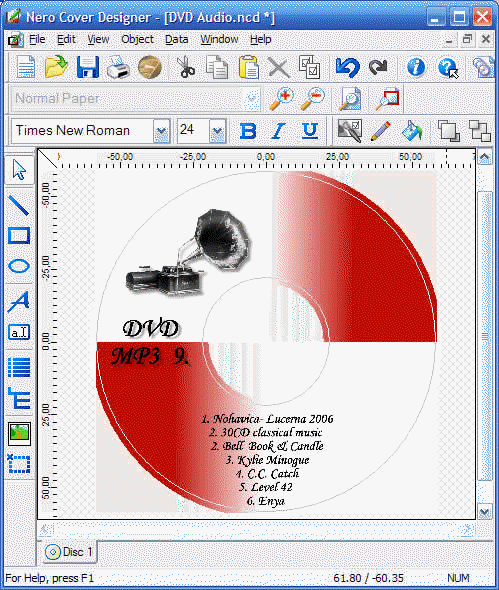
Naimportovaný obrázek si můžete před samotným vypálením ještě prohlédnout, abyste měli představu, jak asi bude ve skutečnosti vypadat.
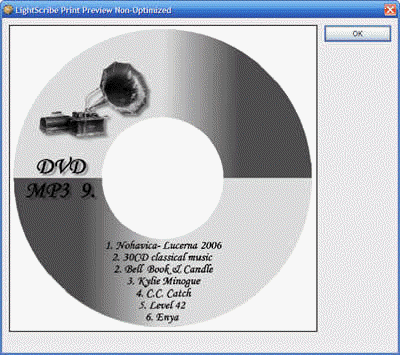
Po spuštění samotného vypálení popisku se otevře dialog, kde si můžete zvolit kvalitu, při zvolení Best bude vytváření výše zobrazené předlohy trvat asi 20 minut, při nastavení Normal asi 15 minut a při nastavení Draft asi 9 minut. Při použití kontrast utility asi něco přes 30 minut.
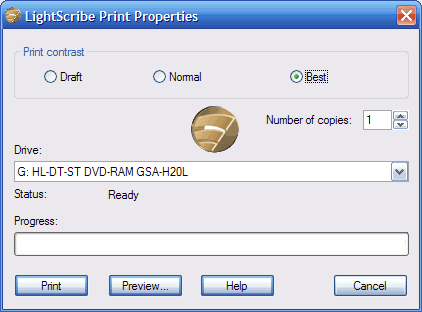
Pak už stačí počkat si jen na výsledek:
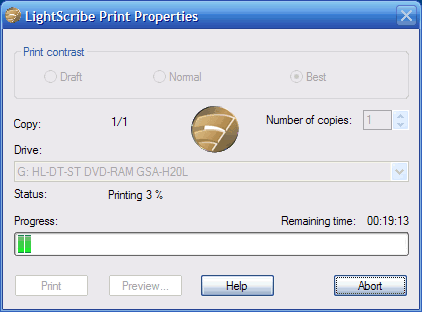
A Vypalování je dokončeno
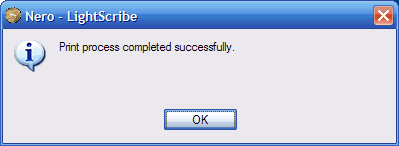
Po stáhnutí Contrast Utility, například z sekce Download na těchto stránkách spustíte instalaci, a objeví se toto okno – stiskněte Ano

Vytvoří se Složka s Kontrast utilitou kde kliknete na zvýrazněnou ikonu
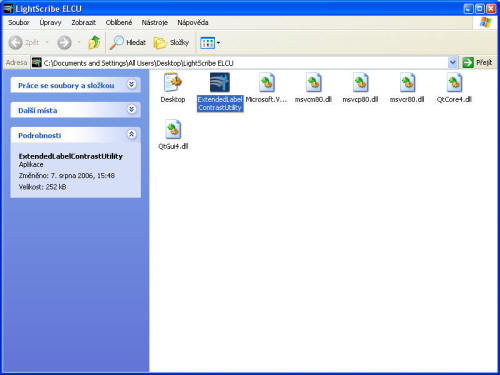
Objeví se dalčí okno, kde kliknete na I Agree
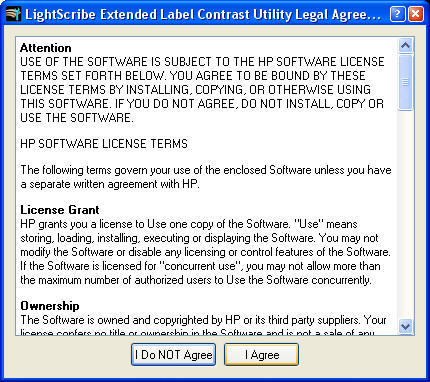
A Pak OK
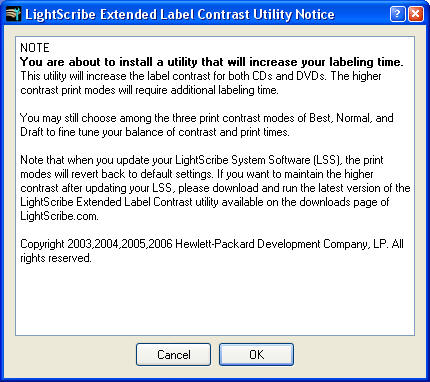
nyní zadáte Apply, a Kontrast utilita, je nainstalována, pokud by jste ji dále nechtěli používat stačí zadat Reset a již nebude aktivní. po restartu PC je stále Utilita aktivní pokud jste ji neresetovali – stačí ji tedy nainstalovat jen jednoíu, a pak už LS pálit sice pomaleji, ale za to kvalitněji.
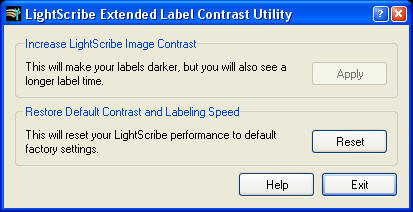
Program Surething CD/DVD Labeler je poměrně kvalitní program pro vytváření potisků disků, jeho předností je především množství šablon obsažených v programu samotném, další je možné stáhnout z jeho stránek, ale už za poplatek.
Následující obrázek ukazuje rozhraní tohoto programu, menu na levé straně obsahuje nástroje pro práci s pozadím, obrázky a textem. Výhodou programu je import playlistů, nebo seznamu souborů, které chcete umístit jako popisek na disk a samozřejmě také podpora LightScribe.
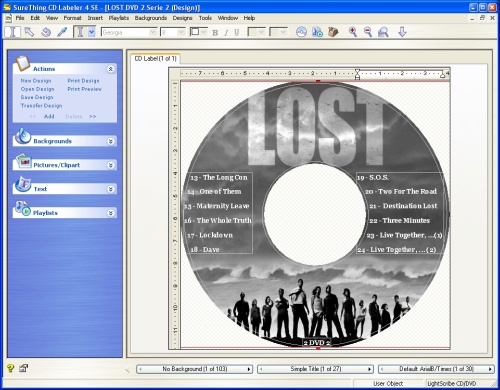
Nejdůležitější je menu Action, popřípadě můžete volit cestu přes File, pro tvorbu LightScribe vyberete položky, které jsou vysvícené na následujícím obrázku:
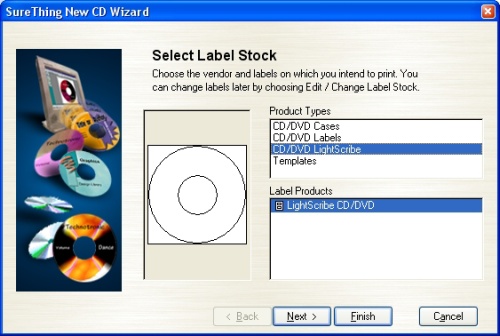
Šablona už je připravená na velikost popisovací plochy.

Dále je to už jenom na vás a vaší fantazii, jaký design potisku si vytvoříte. Když jste s vaším výtvorem spokojeni, zbývá kliknout v menu Action na Print Design:
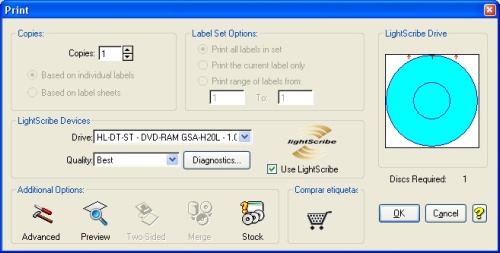
Zde máte možnost volit kvalitu grafického výstupu, více si ukážeme v následujících odstavcích. Kliknutím na tlačítko preview uvidíte výstup, jak bude disk asi vypadat:
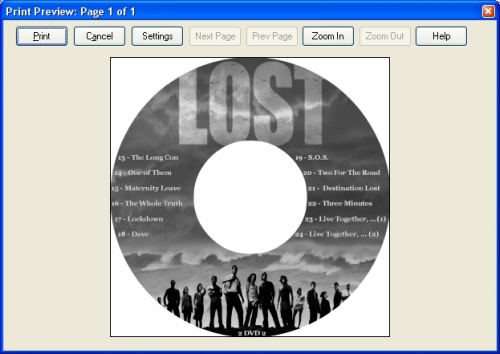
Pod tlačítkem Diagnostics se skrývá info o výrobci, modelu mechaniky, verzi firmware a o verzi ovladače LightScribe.
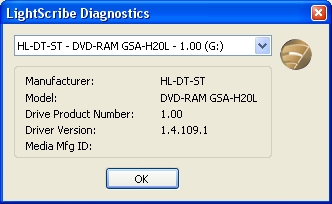
Technologie LightScribe podporuje v současné verzi 256 stupňů šedi a na následujících obrázků uvidíte jak se to projeví u fotografií.
Pro obrázky importované do CD/DVD Labeleru je doporučované rozlišení 600dpi, ale i s nižším rozlišením nevypadají výsledky nijak zle.
Časy vypalování se s nastavenou kvalitou mění jsou tři tipy Draft, Normal a Best.
Kvalita Draft
Na kvalitu Draft jsem zkoušel text i obrázky a čas vypalování se pohyboval okolo 2 a půl minuty.
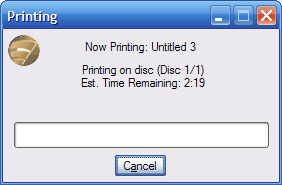
Kvalita LightScribe je dobrá, pouze vypálený popisek je hodně světlý.
Kvalita Normal
Při nastavení kvality na normal, se čas vyhoupnul k 21 minutám. Platí to pro text i obrázek.
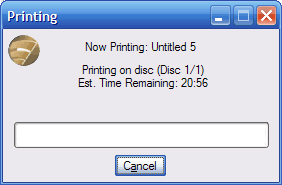
Při kvalitě normal už je popisek na disku velmi dobře čitelný, byla použita větší energie laseru.
Kvalita Best
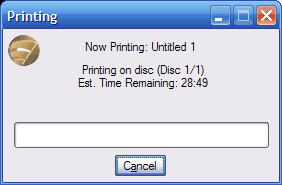
Výroba LightScribe popisku, při nastavení kvality Best se pohybovala kolem 29 minut a jak je vidět na následujícím obrázku popisek je mnohem kontrastnější než předchozí.
Protože je jako pozadí použita fotografie, projeví se omezení LightScribe pouze na 256 stupňů šedi. Na disku je to vidět jako jemné zrnění.
Pokud by jste chtěli dosáhnout ještě vyššího kontrastu použijte Kontrastní utilitu z mých stránek – Vypalování na kvalitu BEST bude trvat 35 minut 55 vteřin přesný popis délký vypalování v různých módech vidíte na následujícím obrázku.
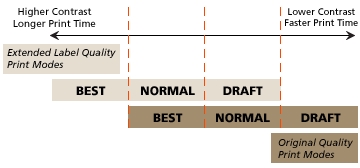
Popisek LightScribe lze také „přepisovat“, už jednou vypálený obrázek sice nevymažete, ale můžete ho přepsat stejným labelem a zvýšit tak kontrast samotného popisku.
HP dostupnost technologie Lightscribe informovali 4. Ledna 2005 HP LightScribe uvádí na výstavě CES 2005 (poprvé byla tato technologie představena na CES 2004) a oznamuje, že od nynějška je možné skrze distribuční kanály HP nakupovat tzv. „LightScribe-enabled PCs“, tedy počítače s LightScribe vypalovačkami. Zároveň oznamuje, že další výrobci vypalovaček začnou letos v prvním čtvrtletí nabízet své mechaniky s technologií LightScribe. Jde o BenQ, LaCie a Philips. Dá se předpokládat, že se další záhy přidají. Disky, které budou ochotny se takto nechat potisknout, nabízí samozřejmě HP a také Verbatim Brzy se prý přidají Imation, Memorex, Philips a TDK.
Na vývoji LightScribe se podílely tyto firmy: CMC Magnetics Corporation, CyberLink Corp., Hitachi-LG Data Storage, InterVideo, Inc., Lite-On IT, MicroVision Development Inc., Mitsubishi Chemical Company, Moser Baer India Limited, Nero Inc., Philips BenQ Digital Storage, Roxio, Sonic Solutions Software a Toshiba Samsung Storage Technology. Z tohoto výčtu je pro nás jistě zajímavá firma Nero, která nabízí velmi rozšířený produkt téhož jména (prakticky se firma podle tohoto produktu nedávno přejmenovala). Už u první verze Nero 6.6 (Reloaded) si tvůrce vynikající češtin do tohoto programu Evžen všiml, že byla podpora pro LightScribe přidána.
Pár častých otázek a odpovědí
Technologie LightScribe se původně měla objevit už v létě minulého roku, pak se však objevil posun uvedení až na rok 2005. Proslýchá se, že za toto zpoždění může nestálost potisku. Tisk zkrátka měl tendenci se na světle kazit. K tomu se váže několik otázek a odpovědí z následující sekce:
Jak dlouho lze disk před potiskem (LightScribe) skladovat?
Naše testy ukazují, že pokud je disk vystaven běžnému domácímu světlu (indoor lighting), disk vydrží zhruba 9 měsíců bez snížení kvality při následném potisku. Je-li nepotištěný disk ukládán v obalu a není-li vystavován přímému slunečnímu světlu a vysokým teplotám, vydrží před potiskem ještě podstatně déle.
Škodí ultrafialové záření LightScribe potisku?
Vytištěný obrázek se bude postupně ztrácet na přímém slunečním světle. Záleží to zejména na intenzitě světla a délce vystavení disku na takovém světle. Jako ochranu před poškozením obrázkové i datové strany doporučujeme ukládat disk mimo působení slunečního záření.
Mohou otisky prstů a jiné nečistoty ovlivnit potisk?
Ano, otisky prstů mohou mít na potisk vliv. Zejména různé zbytkové chemikálie, např. po použití různých krémů či balzámů na ruce (s obsahem polyethylen glykolu a vitamínu E), mohou způsobit poškození obrázku.
Můžu na LightScribe potisk po vypálení ještě něco přidat?
Ano. Pokud se rozhodnete později přidat ještě nějaký obsah, bude správně sedět s již existujícími tituly a obrázky.
Toto je dost zásadní rozdíl oproti někdejší technologii Disc T@2 od Yamahy. Tam, pokud jste chtěli něco přidat, byla prakticky nulová šance, že se trefíte nějakým požadovaným způsobem. Nezáleželo na tom, v jaké poloze médium do vypalovačky vložíte, protože se mezitím ještě několikrát otočilo a kreslit se na něj začalo až když Yamaha CRW-F1 uznala za vhodné.U LightScribe je pozice kreslení řízena vnitřním reliéfem.
Zkrátí se používáním LightScribe životnost laseru mechaniky?
Při běžném provozu s používáním LightScribe jde o zanedbatelné opotřebení laseru, jehož výkon stále zůstává v mezích specifikace.
Toto bych si asi vysvětlil tak, že pokud pálíte tak, jako doposud, vydrží vám vypalovačka tak, jako doposud. Laser možná má nějakou rezervu, se kterou musí počítat, aby při jeho dejme tomu dvojnásobném využití (vypálím data + nakreslím obrázek) zůstal alespoň v tak dobré kondici, jako kdyby mechanika LightScribe neměla (vypálím jen data). Kdybyste však kreslili řekněme zhruba padesátkrát více, nejspíše by časem k určitému opotřebení laseru došlo. Tak je to ostatně se vším, co se používá příliš. Prostě se to „ojede“. Skutečnou výdrž takové mechaniky nám ukáže jen praxe.
Závěrem
Potisk médií technologií LightScribe nějakou dobu samozřejmě trvá, záleží to na rozsahu vypalované grafiky. HP však do druhého čtvrtletí slibuje zrychlení o zhruba 50 %. Toho prý bude možné v budoucnu dosáhnout (pravděpodobně formou upgradu firmwaru) i na prvních LightScribe mechanikách. Není ani vyloučeno, že bude potřeba pro rychlejší kreslení zoptimalizovat i média. A tak, jako se dnes setkáváme s označením rychlostí pro pálení na datovou stranu, možná v budoucnu budeme sledovat i rychlost pálení LightScribe. Zrychlení o 50 % by znamenalo 1,5×. Nebude na škodu zopakovat, že HP spolu s Mitsubishi Kagaku Media (tedy v podstatě se společností Verbatim) připravují druhou generaci disků, která bude prý umožňovat dokonce barevný potisk. Její uvedení ani bližší podrobnosti o způsobu, jak to bude vyřešeno, však zatím není známo.
Princip je vcelku jednoduchý, vypálíte data na disk, vypálený disk vyjmete a otočíte stranou určenou pro zápis LightScribe dolů a zasunete do vypalovačky. Já osobně doporučuji nejdříve vypálit LS, až pad data. Potom už zbývá použít program, který umí s LightScribe zacházet a vypálit váš popisek.
Vrstva LightScribe je vyrobena ze světlocitné chemikálie, tzn. chemikálie která reaguje na světelnou intenzitu laserového paprsku. Pro vypálení grafiky a textu se používá ta samá optická hlava, jediné čím se liší vypalování dat na spodní stranu a vypalování LightScribe na horní stranu je energie laseru a také to, že se nevypaluje LS po spirálách, ale po kružnicích.
Je nad slunce jasnější, že velikost energie laseru pro vypalování LightScribe musí být tak malá, aby nedošlo k poškození dat vypálených na spodní straně disku a na druhou stranu tak velká, aby došlo k chemickým změnám ve světlocitné vrstvě.
Lze upgradovat starší vypalovačku a přidat jí podporu LS?
Bohužel upgradem firmware starší vypalovačky nelze povýšit a přidat jim podporu pro Lightscribe. Proč vlastně ?
Vypalovačka s podporou LightScribe se totiž hardwarově liší, oproti ostatním vypalovačkám má u motorku, který roztáčí disk umístěno optické čidlo. Toto čidlo snímá polohu disku vůči optické hlavě s vypalovacím laserem. Díky tomu vypalovačka ví kam má vůbec zapisovat.

Vnitřní kotouček disku má na sobě vylisováno mezikruží, které je tvořeno přímkami po obvodě, díky tomu je snímána rychlost otáčení disku. Vnější hranice tohoto mezikruží je uzavřena tvary (trojúhelníky, čtverce, obdélníky), tento potisk je určen ke snímání polohy.

Díky těmto dvěma popiskům a vzdálenosti optické hlavy od středu disku, ví vypalovačka, kde se přesně nachází laser, který se stará o vypálení popisku a popisek pak vypadá tak jak ho vidíte v editoru obalů.
Zápis LightScribe z pohledu konstrukce disků
Už z principu jsou disky CD náchylnější k zásahům z popisové strany, protože horní vrstva je tvořena vrstvou, do které se zapisuje, ochrannou vrstvou, odrazovou vrstvou, lakem a vrstvou pro potisk jak ukazuje následující obrázek. A celý tento blok na „plastovém“ kotoučku je náchylný k poškození.
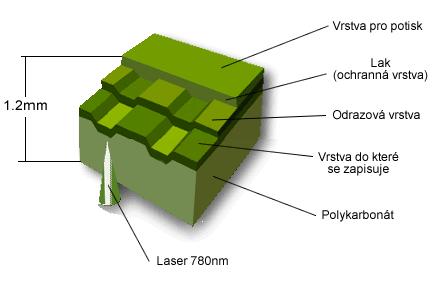
A právě ona „vrstva pro potisk“ je použita pro zápis LightScribe. Z konstrukce disků Verbatim můžeme usoudit, že CD pro LightScibe vycházejí z CD s vrstvou „Fast Dry Printable Surface„, které jsou velmi kvalitní a nemusíte se obávat poškození dat při vypalování popisu na CD. Jak se projeví zápis popisku si ukážeme v následujících kapitolách.
Jinak je tomu u DVD, kde se případného poškození dat nemusíte obávat. Vylučuje to sama konstrukce DVD, kde je vrstva zápisu chráněna ještě jedním plastovým kotoučkem se shora, jak ukazuje následující obrázek.
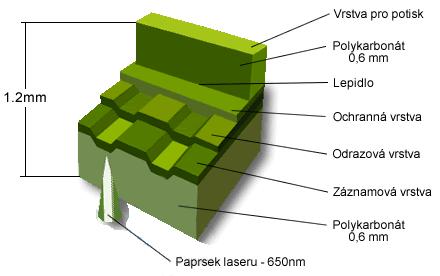
Specifikace
|
Veličina
|
Hodnota
|
| Vnitřní poloměr [mm] |
min. 23,8
|
| Vnější poloměr [mm] |
man. 58,7
|
| Otáčky [ot/min] |
-
|
| Rozlišení [dpi] |
1200, 600, 300
(600 doporučuje program SureThing CD/DVD Labeler) |
| Počet odstínů |
256
|

Specifikace 1.2
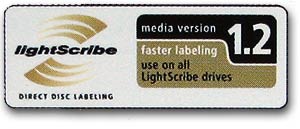
Média Verbatim DVD+R 16x, toto médium vyhovuje specifikaci LightScribe 1.2 a stojí pouze 25,- Kč s DPH. Disky jsou již nyní dostupné už nyní. Jedná se o LS, který se dá pálit rychleji.
Vše co budete potřebovat pro vytváření popisku LightScribe je:
Hardware:
Abyste vůbec na DVD mohli kreslit, potřebujete v první řadě vypalovačku. Na trhu se nachází dostatek modelů, které tuto technologii podporují. Na našem trhu se můžete setkat například s těmito:
Stolní vypalovačky interní:
- BenQ DW1655
- HP dvd840i
- LG GSA-4166B
- LG GSA-H20L (doporučuji)
- Lite-On SHW-16H5S
- Samsung SH-162L
- Sony DWG121A
Stolní vypalovačky externí:
- LG GSA-2166D
- HP dvd840e
Slim (notebookové) vypalovačky:
- Toshiba SD-R6572M
Pozor – do vypalovaček, které nepodporují LightScribe z výroby, tuto technologii nelze přidat ani nahráním nového firmwaru, je to hardwarová záležitost.
Média:
Kromě vypalovačky budete potřebovat ještě speciální média určená pro popisky LightScribe. Donedávna se daly koupit pouze disky Verbatim, dnes už máte na výběr mezi několika značkami, u nás se dají pořídit například tato média:
- CD-R Verbatim 52x
- DVD-R Philips 8x a 16x
- DVD+R Philips 8x a 16x
- DVD+R Imation 8x
- DVD+R Verbatim 16x
- DVD-R TDK
Software:
Hardware bychom měli, teď už zbývá vybrat správný program, který umí popisek LightScribe zaznamenat na disk. Nyní je k dispozici aplikace Nero CoverDesigner z balíku Nero Burning ROM. Další možností je použít například software SureThing CD/DVD Labeler který doporučuji používat protože všechny z de zveřejňované šablony budou práve v tomto programu.
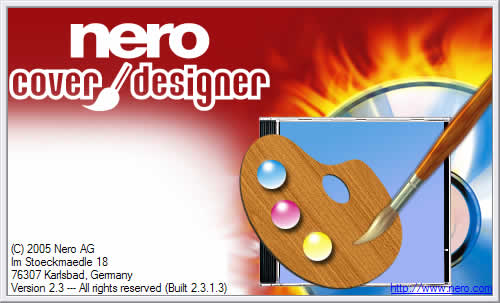
Bohužel jsem při testování zjistil, že testovací vypalovačka LG GSA-H20L bohužel žádným způsobem nespolupracuje s Nerem verze 7.2.0.3b, přičemž jsem vyzkoušel několik verzí ovladače pro LS. Po odinstalaci verze 7 a instalaci verze 6.6.1.4 spolu s nejnovějším ovladačem verze 1.4.89.1 už vše fungovalo bez nejmenších problémů.

Po těchto problémech s Nerem si v sekci software ukážeme, jak vytvořit popisek v programu Nero CoverDesigner i SureThing CD/DVD Labeler 4.3.
Ovladače:
Potřebnou součástí vypalovačky, která umí vytvářet popisek LightScribe, je i instalace ovladače, pokud možno nejaktuálnější verze.
Aktuální ovladač lze stáhnout z našich stránek.




